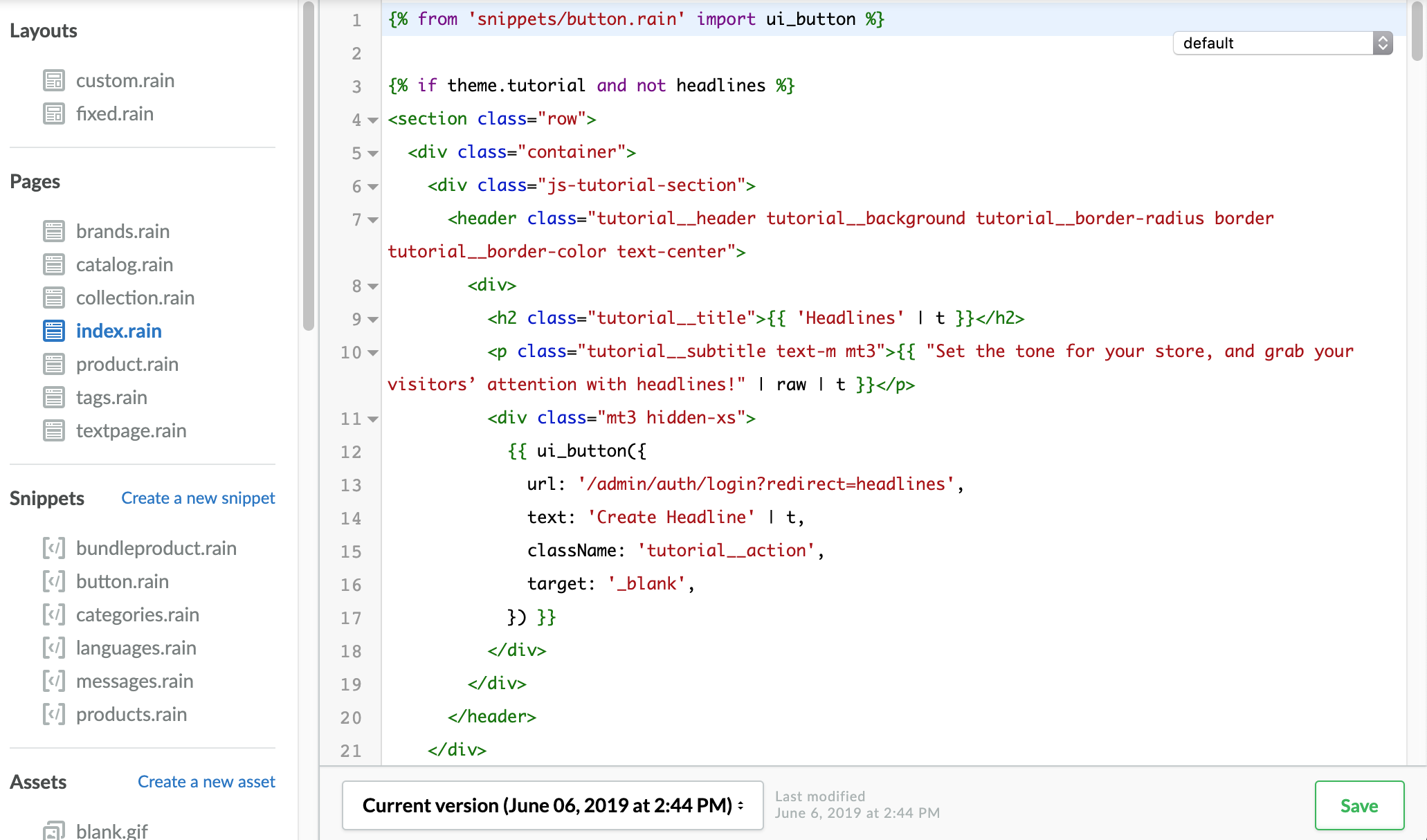Sie können den Code eines Templates selbst anpassen. Mit Kenntnissen in der Webentwicklung, Sprachen wie Twig, HTML und CSS können Sie die meisten Teile Ihres eCom-Shops anpassen. Die Entwicklerdokumentation finden Sie hier (nur auf Englisch verfügbar).
Die Entwickler der Templates aktualisieren diese ständig weiter. Wenn Sie zum ersten Mal auf Code bearbeiten klicken, erstellt eCom ein neues lokales Template, das auf einer Kopie des ursprünglichen Codes des Templates basiert. Da Sie an einer Kopie des Template-Codes arbeiten, werden Aktualisierungen des Codes des ursprünglichen Templates nicht angewendet. Stellen Sie den ursprünglichen Template-Code wieder her, um wieder Aktualisierungen zu erhalten.
- Gehen Sie von Ihrer eCom-Verwaltung aus zu Design.
- Klicken Sie auf der rechten Seite des Bildschirms auf ERWEITERT.
- Klicken Sie auf Code bearbeiten.
- Ein Popup-Fenster wird angezeigt, klicken Sie auf Code bearbeiten.
Die Möglichkeiten unseres Support-Teams zur Unterstützung
Unser Support-Team hilft Ihnen bei Ihrem eCom-Store gerne weiter. Das Bearbeiten des Codes Ihres Templates kann zu designbezogenen oder funktionalen Problemen führen. In diesem Fall verfügt unser Support-Team möglicherweise nicht über das erforderliche Entwicklerwissen, um das Problem in Ihrem Code zu lösen. In diesen Fällen könnte man Ihnen empfehlen:
- Kontaktaufnahme mit einem externen Entwickler, um das Problem zu lösen.
- Wiederherstellen des ursprünglichen Template-Codes
Wiederherstellen des ursprünglichen Template-Codes
Sie können Ihre Änderungen rückgängig machen und den ursprünglichen Template-Code wiederherstellen, indem Sie ihn vom Template-Store aus neu installieren. Alle Template-Einstellungen werden durch die Standardeinstellungen des neuen Templates ersetzt. Lesen Sie über die Auswahl eines Templates, um weitere Informationen zur Reinstallation eines Templates zu erhalten.